iPhoneがフリーズする原因と対処法を紹介|おすすめの修理店も紹介

iPhoneがフリーズする原因は端末の故障やバッテリーなどさまざまです。場合によっては再起動したり、アプリをバージョンアップしたりすれば解消する可能性もあります。iPhoneがフリーズして困っている人は、原因と対処法を一緒に確認していきましょう。
この記事の目次
iPhoneがフリーズしてしまうと、ネットやLINE、通話など全ての機能が使えなくなります。人によっては仕事にも影響するでしょう。
原因と対処法がわかれば、iPhoneが使えない時間を短縮できます。
この記事では、iPhoneがフリーズする原因と対処法、フリーズしたiPhoneを即日修理してくれるおすすめの修理店を紹介します。
iPhoneがフリーズする原因は?

iPhoneがフリーズする原因は様々です。
状況別の原因を見ていきましょう。
Appleロゴの状態でフリーズする場合
原因
- 端末内部の破損
- アップデートの失敗
端末内部の基板や部品の破損がフリーズの原因として考えられます。
また、アップデートの失敗も原因になっている可能性があります。
素人がiPhoneを分解して修理することは難しいため、端末内部の破損が原因の場合は専門の修理店へ相談しましょう。
アップデートは時間がかかり、途中で電池切れを起こしやすいことが特徴です。Wi-Fi環境が良くないときにもよく失敗が見られます。
アップデートの際は電源ケーブルにつなぎ、安定したWi-Fi環境下で行うようにしてください。
ホーム画面でフリーズする
原因
- 画面割れ
- 保護フィルム
iPhoneの画面割れや保護フィルムが原因として考えられます。
画面割れは素人が修理するのは難しいので、専門の修理店へ相談しましょう。記事後半でおすすめ修理店を紹介しているので参考にしてみてください。
また、iPhoneの画面を触って何も反応がなければ、保護フィルムが原因で感知しなくなっている可能性があります。
保護フィルムを長期間使用している場合は、一度剥がしてフリーズが解消するか試してみてください。
画面が真っ黒(くるくる)になりフリーズする場合
原因
- ディスプレイケーブルの不具合
- バックライトの不具合
画面が真っ黒になる、あるいはロード中の「くるくる」がずっと続いてしまう場合はiPhone内部のディスプレイケーブルやバックライトの不具合が原因として考えられます。
ディスプレイケーブルは端末内部にあり、画面を表示させるための部品です。端末内部にあるので不具合は外側からはわかりません。
iPhone本体の落下が原因で、外れてしまったり断線していたりする可能性があります。
バックライトに不具合が起きていれば、電源は入っても画面が表示されない場合があります。
どちらの不具合も自分で対応するのはハードルが高いため、修理店へ相談してみてください。
アプリ使用中にフリーズする場合
原因
- アプリが最新バージョンではない
- キャッシュファイルが溜まっている
アプリのバージョンが古いことや、キャッシュファイルが溜まっていることが原因として考えられます。
各アプリは最新のOSに対応するように設計されています。フリーズするなと感じたら、アプリのバージョンを確認してみましょう。
キャッシュファイルとは、以前に表示したサイトを素早く表示させるためのものです。キャッシュファイルが溜まると、iPhoneの動きが重くなったりフリーズの原因になったりすることがあります。
フリーズしやすくなったらキャッシュファイルを削除してみてください。
バッテリーの劣化でフリーズする場合
原因
- バッテリーの劣化
何度もフリーズする場合はバッテリーの劣化が原因かもしれません。
バッテリーの劣化が原因の場合は、交換すればほとんどは改善されるでしょう。
ただし、バッテリー交換をするには星型のドライバーなど専用の道具が必要です。また、バッテリー交換は慣れないとiPhoneを故障させてしまう可能性もあるため、修理店へ依頼するのがおすすめ。
iPhoneのバッテリーを長持ちさせるには、充電中の使用や急速充電器の使用を控えることがポイントです。
公式Webサイト | 公式Webサイト | 公式Webサイト |
公式サイト | ||
iPhoneがフリーズしたときの対処法

再起動させる方法や強制再起動させる方法など、フリーズした際の対処法をご紹介します。
フリーズした際はぜひ試してみてください。
iPhoneを再起動させる
フリーズした場合は、まずは再起動させてみましょう。
iPhone X 、11を再起動させる方法
- 右側のサイドボタンと片方の音量調節ボタンを同時に長押し
- 電源オフスライダが表示されたら電源を切る
- 電源が切れるのを待つ(約30秒)
- 電源が切れたら右側の電源ボタンをAppleマークが出るまで長押し
- 再起動が完了
iPhone 6、7、8、SE(第2世代)を再起動させる方法
- 右側のサイドボタンを長押し
- 電源オフスライダが表示されたら電源を切る
- 電源が切れるのを待つ(約30秒)
- 電源が切れたら右側の電源ボタンをAppleマークが出るまで長押し
- 再起動が完了


どのくらいおトクなの?
をもとに算出
プランをみつけよう
iPhoneを強制再起動させる
再起動できない場合は強制再起動させてみましょう。
ただし、強制再起動をするとiPhone内のデータは消えてしまいます。どうしてもフリーズが解消しなかった場合の最終手段として行いましょう。
iPhone 8以降、iPhone SE(第2世代)を強制再起動させる方法
- 音量ボタンの上を押して素早く放す
- 音量ボタンの下を押して素早く放す
- 右側の電源ボタンを押したままにする
- Appleマークが表示されたら電源ボタンを放す
- 強制再起動が完了
iPhone 7を強制再起動させる方法
- 音量ボタンの下と右側のスリープ/スリープ解除ボタンを同時に押したままにする
- Appleマークが表示されたらボタンを放す
- 強制再起動が完了
iPhone 6s、iPhone SE(第1世代)を強制再起動させる方法
- ホームボタンと右側のスリープ/スリープ解除ボタンを同時に押したままにする
- Appleマークが表示されたらボタンを放す
- 強制再起動が完了
iOSを最新バージョンにする
iOSのバージョンアップは定期的に行われているので、こまめに確認しましょう。
Wi-Fi環境でバージョンアップする方法
- 「設定」→「一般」の順で選ぶ
- 「ソフトウェアアップデート」を選ぶ
- 「ダウンロードしてインストール」を選ぶ
- 「インストール」を選ぶ
iTunesでバージョンアップする方法
- パソコンとiPhoneをつないでiTunesを起動する
- iTunesでiPhoneを選ぶ
- 「一般」または「設定」を選び、「アップデートを確認」をクリック
- 「ダウンロードしてアップデート」をクリック
なお、バージョンアップする前にバックアップをとっておけば、万が一失敗しても安心です。
▼iPhoneのバックアップを取る方法については以下記事で詳しく解説しています。
アプリを最新バージョンにする
OSだけでなくアプリのバージョンも確認しておきましょう。
アプリの設定が「自動でアップデート」になっていない場合は、手動でアップデートする必要があります。
アプリを最新バージョンにする方法
- 「App Store」を開く
- 右上のアイコンを選ぶ
- アプリ一覧で「アップデート」と表示されているものを選ぶ
- アップデート完了
バックグラウンドアプリを終了する
バックグラウンドで複数のアプリを同時に開いていると、フリーズする可能性があります。
未使用のアプリは閉じましょう。
バックグラウンドアプリを終了する方法
iPhone X以降
- 画面の下から上に向けてスワイプし途中で止める
- 終了するアプリを下から上へスワイプする
- アプリが終了
iPhone 8以前
- ホームボタンを2回押す
- 終了するアプリを上にスワイプする
- アプリが終了
タッチパネルの保護フィルムを剥がす
保護フィルムが汚れているとタッチやスワイプに反応しないことがあります。まずは汚れていないか確認して拭いてみましょう。
拭いても反応しなければ、保護フィルムを剥がしてタッチしてみてください。
復元を行う
普段からバックアップを取っていれば、バックアップファイルから復元可能です。
バックアップからの復元方法
- USBケーブルでiPhoneとパソコンを接続してiTunesを起動する
- iTunesでiPhoneを選び「バックアップを復元」をクリック
- 復元が完了
過去にバックアップを取っていなければ利用できないので注意しましょう。
リカバリーモードからの復元方法
- USBケーブルでiPhoneとパソコンを接続してiTunesを起動する
- リカバリーモードにする
- iTunesでiPhoneを選ぶ
- 「復元」を選ぶ
- 完了したらデバイス設定をする
iPhoneに問題が発生した場合には、リカバリーモードから復元することで解決する場合があります。
バッテリーの劣化・端末が故障している場合
スマホに詳しくない人が自分でバッテリー交換をしたり、部品を交換したりするのは難しいでしょう。
バッテリーの劣化や端末の故障が気になったら、修理店へ相談してみてください。
公式Webサイト | 公式Webサイト | 公式Webサイト |
公式サイト | ||
バッテリー劣化・端末故障の場合にiPhoneを修理する方法

iPhoneを修理するには3種類の方法があります。
詳しく解説します。
Apple正規サービスプロバイダに依頼
修理を依頼する場合は「持ち込み修理」と「配送修理」の2種類から選べます。
純正部品を使用して修理してもらえることが特徴です。
配送修理の場合は配送業者が自宅までiPhoneを集荷に来てくれます。
持ち込み修理と配送修理では次のような準備が必要です。
持ち込み修理の準備
- バックアップを取る
- Apple IDのパスワードを確認する
- 購入時のレシートを用意する(修理手続きで購入証明書が必要になる場合もあるため)
- 本人確認書類(運転免許証やパスポートなど)を用意する
- Genius Barを予約する
配送修理の準備
- バックアップを取る
- Apple Watchとのペアリングを解除する
- iMessageをオフにする
- アクティベーションロックを無効にする
- iPhoneを初期化する
- SIMカード、ケース、保護フィルムなどをiPhoneから取り外す
キャリアショップに依頼
自宅近くにキャリアショップがあればそちらに依頼したほうが良いでしょう。
キャリアショップでは、故障した場合に修理代金の一部をサポートしてくれる補償サービスも用意しています。
ドコモの補償サービス
ドコモ「ケータイ補償サービス」
- 月額料金:500~1,000円
auの補償サービス
au「故障紛失サポート with AppleCare Service」
- 月額料金:790円
au「修理代金サポート(iPhone/iPad)」
- 対象:スマートパス会員の方
- 対象:スマートパスプレミアム会員で「故障紛失サポート with AppleCare Services」や「故障紛失サポート with AppleCare Services & iCloudストレージ」に未加入の方
ソフトバンクの補償サービス
ソフトバンク 「あんしん保証パック with AppleCare Services」
- 月額料金:890~1,190円(機種によって異なります)
非正規修理店に依頼
非正規修理店とは、Appleから認可されていないお店のことです。修理時間の短さが特徴です。
ただし、非正規修理店で修理してもらうと正規のサポートを受けられなくなる可能性が高くなります。
また、非純正部品を使用するため、修理後に画面の色合いが不自然になったりタッチ操作の反応が鈍くなったりすることもあります。
公式Webサイト | 公式Webサイト | 公式Webサイト |
公式サイト | ||
iPhone画面の修理にかかる費用と時間は?

iPhoneの修理費用と修理時間を、Apple正規サービスプロバイダに依頼した場合、キャリアショップに依頼した場合、非正規修理店に依頼した場合でまとめてみました。
画面割れの修理費用
| 修理先 | 費用 |
|---|---|
| Apple正規サービスプロバイダ (Apple Store) ドコモ | 14,500~35,800円 |
| AppleCare+ に加入している場合: 全モデル 3,700円 | |
| ドコモ | 購入から1年間:無料 |
| 2年目以降:上限額5,000円 | |
| au | 3,364円 |
| ソフトバンク | 3,364円 |
| 非正規修理店 (参考/iCracked) | 6,800~35,800円 |
※キャリアショップの費用は補償サービスを利用した場合の金額です。
画面割れにかかる修理時間
| 修理先 | 修理時間 |
|---|---|
| Apple正規サービスプロバイダ (Apple Store) | 内容によって同日対応 |
| ドコモ | 4~7日 |
| au | 約1週間 |
| ソフトバンク | 約1週間 |
| 非正規修理店 (参考/iCracked) | 平均30分 |
Apple Storeでは予約が必要で、キャリアショップでは4日~1週間とやや時間がかかります。しかし、非正規修理店なら平均30分と短時間で修理してもらえます。
非正規修理店ではキャリアショップよりも費用はかかりますが、短時間での修理が可能です。
iPhoneをすぐに修理して使いたい場合は非正規修理店がおすすめです。
公式Webサイト | 公式Webサイト | 公式Webサイト |
公式サイト | ||
正規修理店と非正規修理店のメリット・デメリット

比較すると次のようなメリットとデメリットが挙げられます。
| メリット | デメリット | |
|---|---|---|
| 正規修理店 | ・メーカー保証が利用できる ・純正部品のため問題が起こる可能性が低い | ・店舗数が少ない ・修理に時間がかかる |
| 非正規修理店 | ・店舗数が多い ・短時間で修理してもらえる可能が高い | ・メーカー保証から外れる可能性がある ・非純正部品も使用する |
公式Webサイト | 公式Webサイト | 公式Webサイト |
公式サイト | ||
おすすめ修理店を紹介

すぐに修理してほしい場合は、非正規修理店を利用してみましょう。
自宅近くにApple Storeやキャリアショップがないという人にもおすすめです。
iCracked(アイクラックト)
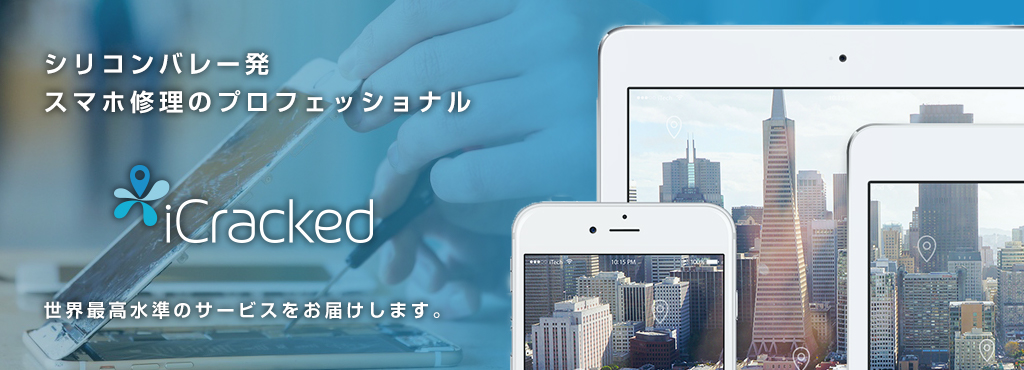
出典:iCraked
iCrackedは2010年にカリフォルニアで創業したスマートフォン・タブレットの修理事業者です。
主な特徴は対面修理、高品質なパーツ、即日修理、キレイな店内の4つです。
iPhone修理やPixel修理、Xperia修理、iPad修理などを行っています。そのほかスマホの初期設定や機種変更時のデータ移行、LINEアカウントやトークの引き継ぎなどのサポートサービスも充実しています。
iPhoneの画面修理は6,800円~、バッテリー交換は3,800円~、ホームボタン交換は5,800円~依頼可能。フロントカメラ修理やドックコネクター修理、スピーカー修理、水没修理などにも対応しています。
修理パーツで初期不良があった場合は90日間の保証が付いていることがおすすめポイントです。iPhoneがフリーズしてしまった際は、ぜひ利用してみてください。
公式Webサイト | 公式Webサイト | 公式Webサイト |
公式サイト | ||
スマホ保険の紹介

iPhoneの修理に対応しているスマホ保険も便利です。
手頃な価格で加入できるスマホ保険を2つご紹介します。
モバイル保険
 出典:モバイル保険
出典:モバイル保険- 月額700円と保険料が安い
- 3台まで補償
- 年間最大10万円まで補償
モバイル保険は月額700円の保険料でさまざまな補償を提供しています。破損や故障、水濡れ、盗難などが補償内容に含まれており、年間最大10万まで修理費用を支払ってくれます。
1契約で3端末まで登録できるので、モバイル端末を複数台所有している人や家族のスマホも一緒に保険に登録したい人にはとくにおすすめです。
保険金請求はwebで申請可能で、最短2日で審査完了、最短5営業日で修理費用が支払われます。
▼モバイル保険の料金などサービスの詳細は以下記事で詳しく解説しています。
justInCase
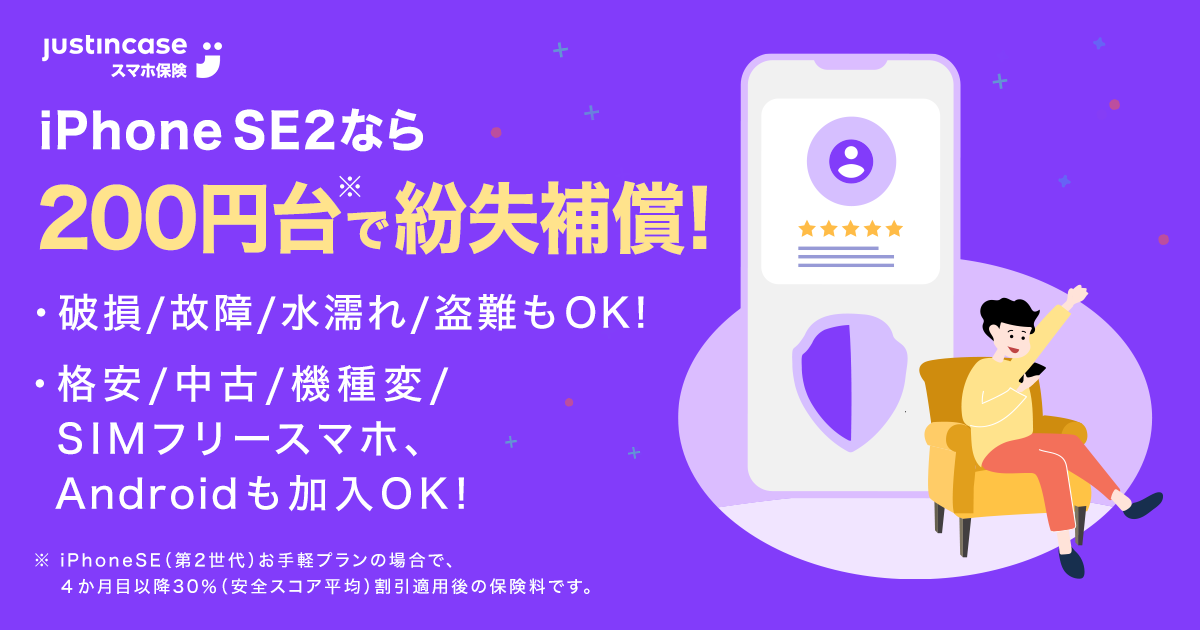 出典:スマホ保険
出典:スマホ保険- スマホを安全に扱うと保険料が割引される
- SIMフリースマホも対象
- 申し込みはアプリで簡単
justInCaseのスマホ保険は、利用開始から4ヶ月目以降に保険料が割引されることが大きな特徴です。
スマホに内蔵されたセンサーによって、扱い方を安全スコアとして数値化します。安全スコアの数値が高いほど割引率が高くなる仕組みです。
SIMフリースマホや中古スマホも補償してくれるので、通信費を抑えたい人にとっても利用しやすい保険です。
気になる人は、まずは無料のアプリをダウンロードしてみてください。
▼SIMチェンジではおすすめのスマホの保険会社を比較しご紹介しています。保険加入を迷われている方はぜひご一読ください。
公式Webサイト | 公式Webサイト | 公式Webサイト |
公式サイト | ||
新しいiPhoneへ買い換えたほうがお得な場合も

iPhoneが何度もフリーズすると、そろそろ機種変更のタイミングかなと考える人もいるでしょう。
iPhoneは「12」が製品発表されたこともあり、「11」の価格は値下げされて以前よりも購入しやすくなっています。
フリーズした場合の手間や修理費用を考えると、この機会に機種変更した方がお得と考えることもできます。
iPhone SEであればより手頃な価格で購入できるので、フリーズにお困りの方は修理とともに買い替えも検討してはいかがでしょうか。
iPhone 12の最新情報はこちらです。
iPhone SE(第2世代)の予約・購入方法はこちらです。





































